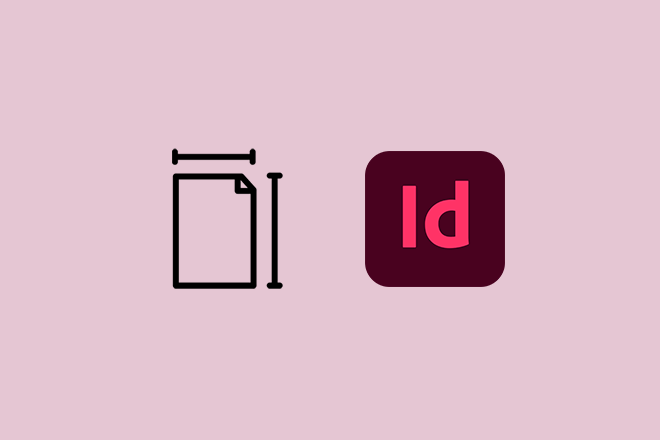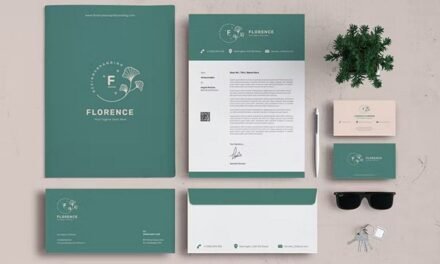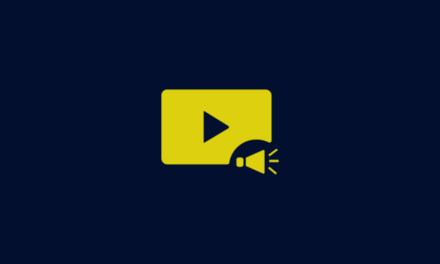InDesign گزینه های مختلفی را برای سفارشی کردن اندازه صفحه اسناد در اختیار کاربران قرار می دهد.
چه در حال کار بر روی یک بروشور، مجله، یا هر پروژه چاپی یا دیجیتالی دیگری باشید، دانستن نحوه تنظیم اندازه صفحه ضروری است.
در این مقاله، شما را با مراحل تغییر اندازه صفحه در InDesign آشنا میکنیم و نکاتی را برای کار با اندازههای مختلف صفحه در پروژههایتان شرح میدهیم.
تغییر اندازه صفحه برای یک سند جدید
هنگامی که یک سند جدید در InDesign ایجاد می کنید، می توانید اندازه صفحه را مطابق با نیاز خود تنظیم کنید. در اینجا نحوه انجام آن آمده است:
- InDesign را باز کنید و روی «ایجاد جدید» در صفحه شروع کلیک کنید یا به «File» > «New» > «Document» بروید.
- در کادر محاورهای New Document، اندازه صفحه از پیش تعیین شده را از منوی کشویی «اندازه صفحه» انتخاب کنید یا ابعاد سفارشی را در قسمتهای «عرض» و «ارتفاع» وارد کنید. با کلیک کردن بر روی منوی کشویی واحد، میتوانید بین واحدهای مختلفی مانند اینچ، میلیمتر یا نقاط انتخاب کنید.
- تنظیمات دیگر سند مانند جهت، تعداد صفحات و ستون ها را در صورت نیاز تنظیم کنید.
- برای ایجاد سند جدید با اندازه صفحه مشخص شده روی “ایجاد” کلیک کنید.
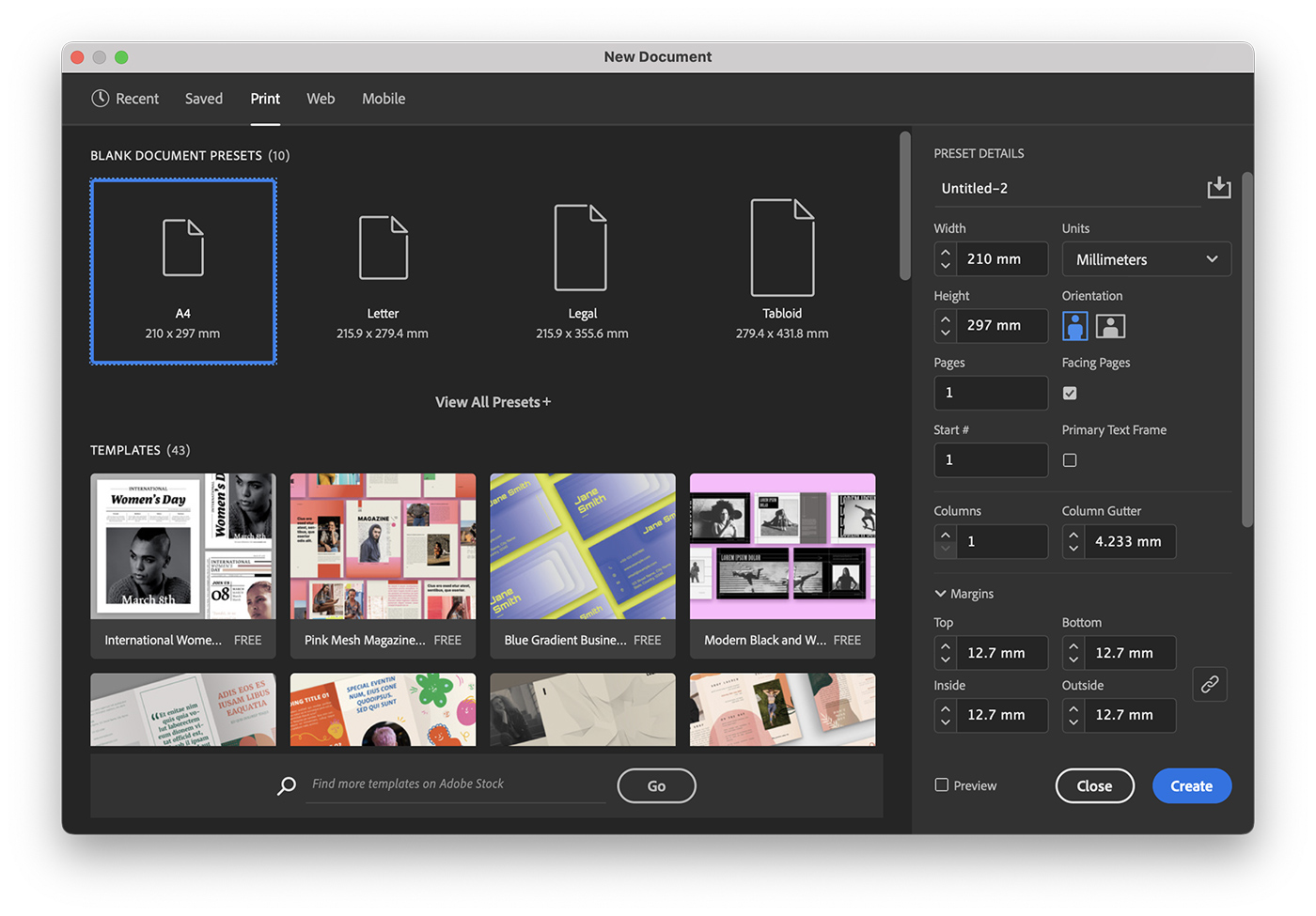
تغییر اندازه صفحه یک سند موجود
اگر نیاز به تغییر اندازه صفحه سند موجود دارید، این مراحل را دنبال کنید:
- سند InDesign خود را باز کنید.
- به «File» > «Document Setup» بروید.
- در کادر محاورهای Document Setup، مقادیر “Width” و “Height” را برای تنظیم اندازه صفحه جدید تغییر دهید. همچنین می توانید با کلیک بر روی منوی کشویی واحد بین واحدها جابجا شوید.
- برای اعمال تغییرات در سند خود، روی “OK” کلیک کنید.
به خاطر داشته باشید که تغییر اندازه صفحه یک سند موجود ممکن است بر طرح بندی محتوای شما تأثیر بگذارد. حتما پس از تغییر اندازه صفحه، عناصر طراحی خود را در صورت نیاز بررسی و تنظیم کنید.
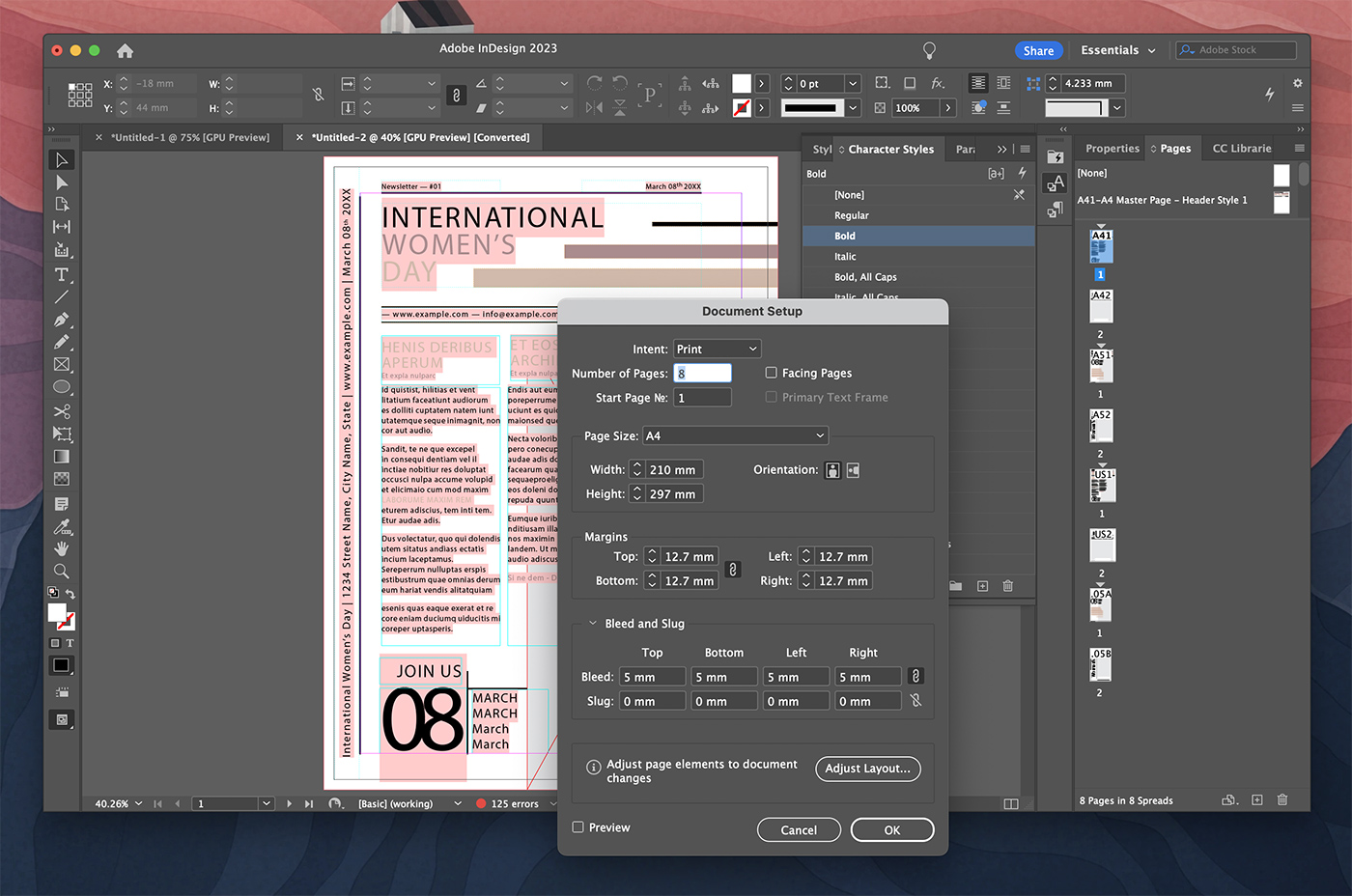
تنظیم اندازه صفحه برای صفحات جداگانه
InDesign همچنین به شما امکان می دهد اندازه های مختلف صفحه را برای صفحات جداگانه در یک سند تنظیم کنید. این ویژگی به ویژه هنگام طراحی پروژه هایی با اندازه های مختلف صفحه، مانند کتابچه ای با صفحات تاشو، مفید است. برای تغییر اندازه صفحه برای صفحات خاص، این مراحل را دنبال کنید:
- ابزار Page (Shift+P) را از پنل Tools انتخاب کنید.
- روی صفحه ای که می خواهید اندازه آن را تغییر دهید در پانل صفحات یا در فضای کاری سند کلیک کنید.
- با انتخاب صفحه، به کنترل پنل در بالای صفحه بروید. مقادیر جدید “Width” و “Height” را برای صفحه انتخاب شده وارد کنید. همچنین می توانید با کلیک بر روی منوی کشویی واحد بین واحدها جابجا شوید.
- Enter/Return را فشار دهید تا اندازه صفحه جدید در صفحه انتخاب شده اعمال شود.
حتماً طرحبندی صفحه تغییر اندازه را بررسی کرده و تنظیم کنید، زیرا ممکن است به دلیل تغییر اندازه صفحه، محتوا تغییر کند یا ناهماهنگ شود.
3 نکته سریع برای اندازه صفحه در InDesign
نکته 1: از اندازه صفحه از پیش تعریف شده استفاده کنید
InDesign طیف گسترده ای از اندازه های از پیش تعریف شده صفحه را برای انتخاب هنگام ایجاد یک سند جدید ارائه می دهد. اینها شامل اندازه های محبوب مانند A4، Letter و Legal است.
برای انتخاب اندازه صفحه از پیش تعریف شده، کلیک کنید فایل > جدید > سندو سپس یک اندازه را از بین انتخاب کنید اندازه صفحه منوی کشویی در سند جدید کادر محاوره ای.
نکته 2: اندازه های بین المللی کاغذ را بدانید
اندازه کاغذ بین المللی بر اساس استاندارد ISO 216 است که شامل سری های A، B و C می باشد. رایج ترین اندازه ها از سری A هستند، با A4 (210 x 297 میلی متر) که به طور گسترده برای اسناد، بروشورها و آگهی ها استفاده می شود.
با این اندازه های استاندارد آشنا شوید تا مطمئن شوید طرح های شما به راحتی قابل چاپ و سازگاری با فرمت های کاغذ رایج هستند.
نکته 3: اندازه صفحه را برای پروژه های منحصر به فرد سفارشی کنید
اگر اندازه صفحه از پیش تعریف شده متناسب با پروژه خاص شما نیست، یک اندازه صفحه سفارشی در InDesign ایجاد کنید. در سند جدید در کادر محاوره ای، مقادیر عرض و ارتفاع مورد نظر را وارد کنید عرض و ارتفاع زمینه های.
همچنین می توانید با کلیک کردن بر روی صفحه، اندازه صفحه سفارشی خود را به عنوان پیش تنظیم ذخیره کنید ذخیره از پیش تعیین شده دکمه، به شما امکان می دهد به راحتی از آن برای پروژه های آینده استفاده مجدد کنید.
نتیجه
درک نحوه تغییر اندازه صفحات در ایندیزاین یک مهارت بسیار مهم برای ایجاد طرح های حرفه ای و صیقلی است. چه در حال کار بر روی یک سند جدید باشید و چه در حال به روز رسانی سند موجود، گزینه های اندازه صفحه همه کاره InDesign به شما انعطاف پذیری برای طراحی برای طیف گسترده ای از پروژه ها را می دهد. فقط به یاد داشته باشید که پس از تغییر اندازه صفحات، طرحبندیهای خود را بررسی و تنظیم کنید تا مطمئن شوید که عناصر طراحی شما به خوبی سازماندهی شده و از نظر بصری جذاب هستند.